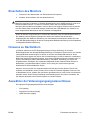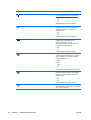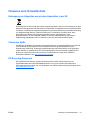HP ENVY 27 27-inch Diagonal IPS LED Backlit Monitor Benutzerhandbuch
- Kategorie
- Fernseher
- Typ
- Benutzerhandbuch

HP ENVY 27 – 27-Zoll-IPS-Monitor
Benutzerhandbuch

© 2012 Hewlett-Packard Development
Company, L.P.
Microsoft und Windows sind in den USA
registrierte Warenzeichen der Microsoft
Corporation, ENERGY STAR® und das
ENERGY STAR®-Zeichen sind in den USA
eingetragene Marken.
Die Garantien für HP Produkte und
Services werden ausschließlich in der zum
Produkt bzw. Service gehörigen
Garantieerklärung beschrieben. Aus dem
vorliegenden Dokument sind keine
weiterreichenden Garantieansprüche
abzuleiten. HP haftet nicht für technische
oder redaktionelle Fehler oder
Auslassungen in diesem Dokument.
Diese Dokumentation enthält
urheberrechtlich geschützte Informationen.
Ohne die vorherige schriftliche Zustimmung
der Hewlett-Packard Company darf dieses
Handbuch weder vollständig noch teilweise
fotokopiert, vervielfältigt oder in eine andere
Sprache übersetzt werden.
Erste Ausgabe (November 2012)
Teilenummer des Dokuments: 701324-042

Über dieses Handbuch iiiDEWW
Über dieses Handbuch
Dieses Handbuch bietet Informationen zu folgenden Themen: Aufstellen bzw. Wandmontage des
Monitors, Treiberinstallation, Benutzung des OSD-Menüs, Fehlerbehebung und technische Daten.
VORSICHT! Diese Kennzeichnung weist darauf hin, dass die Nichteinhaltung der Anweisungen
zu Verletzungen oder zum Tod führen kann.
ACHTUNG: Diese Kennzeichnung weist darauf hin, dass die Nichteinhaltung der Anweisungen
zu Geräteschäden oder Datenverlust führen kann.
HINWEIS: Auf diese Weise gekennzeichneter Text bietet zusätzliche Informationen.

DEWWiv Über dieses Handbuch

vDEWW
Inhaltsverzeichnis
1 Produktmerkmale ................................................................................................................................ 1
HP ENVY 27 – 27-Zoll-IPS-Monitor .......................................................................................... 1
Zubehör ..................................................................................................................................... 2
Separat erhältliches Zubehör .................................................................................. 2
2 Sicherheits- und Wartungshinweise .................................................................................................. 3
Wichtige Sicherheitshinweise .................................................................................................... 3
Sicherheitsvorkehrungen ........................................................................................................... 4
Wartungshinweise ..................................................................................................................... 4
Reinigen des Monitors ............................................................................................ 5
Monitor versenden .................................................................................................. 5
3 Das Aufstellen Ihres Monitors ............................................................................................................ 6
Auspacken des Monitors ........................................................................................................... 6
Fuß anbringen ........................................................................................................................... 6
Videosignalkabel anschließen ...................................................................................................7
Anschließen des DisplayPort-Kabels ...................................................................... 7
Anschließen des VGA-Kabels ................................................................................. 7
Anschließen des HDMI-Kabels ............................................................................... 8
Audioausgabegeräte anschließen ............................................................................................. 9
Subwoofer anschließen ........................................................................................... 9
Digitale Audiogeräte anschließen ........................................................................... 9
Kopfhörer anschließen .......................................................................................... 10
Kabel sauber verlegen ............................................................................................................ 10
Anschließen des Netzkabels ................................................................................................... 11
High-Bandwidth Digital Content Protection (HDCP) ................................................................ 12
Einschalten des Monitors ........................................................................................................ 13
Hinweise zu Nachbildern ......................................................................................................... 13
Auswählen der Videoeingangssignalanschlüsse .................................................................... 13
Beats Audio aktivieren ............................................................................................................. 14
Einstellen des Neigungswinkels .............................................................................................. 14

DEWWvi
4 Bedienung des Monitors ................................................................................................................... 15
Dokumentations- und Software-CD ......................................................................................... 15
Treiber installieren ................................................................................................. 15
Steuertasten ............................................................................................................................ 16
Verwenden des On-Screen-Displays (OSD) ........................................................................... 17
Fehlerzustände des Monitors identifizieren ............................................................................. 22
Energiesparfunktion ................................................................................................................ 23
5 Fehlerbehebung ................................................................................................................................. 24
Lösen häufiger Probleme ........................................................................................................24
So erhalten Sie Unterstützung über die HP-Internetseite ....................................................... 25
Wichtige Informationen für den Technischen Support ............................................................ 25
Position des Typenschilds ....................................................................................................... 26
6 Technische Daten .............................................................................................................................. 27
ENVY 27 – 27-Zoll-IPS-Monitor .............................................................................................. 27
Voreingestellte Videomodi ....................................................................................................... 28
Eingabe eines benutzerdefinierten Modus .............................................................................. 28
LCD-Monitorqualität und Pixelverfahren ................................................................................. 29
7 Zulassungshinweise ......................................................................................................................... 30
FCC-Hinweis ........................................................................................................................... 30
Änderungen ........................................................................................................... 30
Kabel ..................................................................................................................... 30
Konformitätserklärung für Geräte mit dem FCC-Logo (nur USA) ............................................ 31
Canadian Notice ...................................................................................................................... 31
Avis Canadien ......................................................................................................................... 31
Hinweis für Japan .................................................................................................................... 32
Hinweis für Korea .................................................................................................................... 32
Netzkabelanforderungen .........................................................................................................32
Hinweis für Japan in Bezug auf Netzkabel ............................................................ 32
Hinweise zum Umweltschutz ................................................................................................... 33
Entsorgung von Altgeräten aus privaten Haushalten in der EU ............................ 33
Chemische Stoffe .................................................................................................. 33
HP Recycling-Programm ....................................................................................... 33
Restriction of Hazardous Substances (RoHS) (Richtlinie zur Beschränkung der
Verwendung gefährlicher Stoffe) ........................................................................... 34
Türkische EEE-Regelung ...................................................................................... 34

HP ENVY 27 – 27-Zoll-IPS-Monitor 1DEWW
1 Produktmerkmale
HP ENVY 27 – 27-Zoll-IPS-Monitor
Abbildung 1-1 HP ENVY 27 – 27-Zoll-IPS-Monitor
Der 27-Zoll-IPS-Monitor HP ENVY 27 ist mit einem Active Matrix-TFT-Bildschirm, LED-
Hintergrundbeleuchtung und folgenden Funktionen ausgestattet:
• Große Bilddiagonale (68,6 cm/27 Zoll) mit 1920 × 1080 Bildpunkten bei 60 Hz, zusätzlich
Vollbilddarstellung bei geringeren Auflösungen
• IPS-Technologie sorgt für breite Betrachtungswinkel bei hoher Farbtreue
• Analoger VGA-Signaleingang
• Digitaler DisplayPort-Signaleingang
• HDMI-Signaleingang, Kabel mitgeliefert
• Optimale Klangqualität durch Beats Audio
• Ultraschnelle Reaktionszeiten dank OverDrive
• Guter Ablesbarkeit im Stehen oder Sitzen und von den Seiten
• Dynamische Kontraststeuerung
• Neigungsverstellung
• Plug-and-Play-fähig, wenn vom Betriebssystem unterstützt

DEWW2 Kapitel 1 Produktmerkmale
• OSD-Bildschirmmenü zur einfachen Einrichtung und Bildoptimierung (in Deutsch,
Niederländisch, Englisch, Französisch, Italienisch, Spanisch, Portugiesisch, Japanisch,
vereinfachtem und traditionellem Chinesisch)
• Energiesparfunktion zur Reduzierung des Stromverbrauchs
• HDCP (High Bandwidth Digital Content Protection) bei DisplayPort- und HDMI-Eingängen
• Dokumentations- und Software-CD mit Treibern und Dokumenten
Zubehör
• Netzteil
• Netzkabel
• HDMI-Kabel
• Audiokabel
• Kabelclip
• Dokumentations- und Software-CD
Separat erhältliches Zubehör
• VGA-Kabel
• DisplayPort-Kabel

Wichtige Sicherheitshinweise 3DEWW
2 Sicherheits- und Wartungshinweise
Wichtige Sicherheitshinweise
Wählen Sie den Standort von Bildschirmen mit glänzender Frontblende sorgfältig aus, da die
Blende Störungen durch reflektiertes Licht aus der Umgebung und sich spiegelnden hellen
Oberflächen verursachen können.
Weitere Informationen zum richtigen Netzkabel für Ihren Monitor finden Sie unter
Netzkabelanforderungen auf Seite 32
.
VORSICHT! Beachten Sie die folgenden Hinweise, um das Risiko von Stromschlägen oder
Geräteschäden zu verringern:
• Deaktivieren Sie nie den Erdungsleiter des Netzkabels. Der Erdungsleiter ist ein wichtiges
Sicherheitsmerkmal.
• Schließen Sie das Netzkabel an eine geerdete Steckdose an, die jederzeit frei zugänglich ist.
• Wenn das Gerät von der Stromversorgung getrennt werden soll, ziehen Sie das Netzkabel aus
der Steckdose.
Stellen Sie zu Ihrer eigenen Sicherheit keine Gegenstände auf Netzkabel oder andere Kabel.
Verlegen Sie diese auf eine Art und Weise, dass niemand versehentlich darauf treten oder über
sie stolpern kann. Ziehen Sie niemals an einem Netzkabel oder einem anderen Kabel. Fassen Sie
das Netzkabel am Stecker an, wenn Sie es aus der Steckdose ziehen.
Hinweise zur Vermeidung von ernsthaften Verletzungen finden Sie auf der HP-Internetseite für
sicheres und angenehmes Arbeiten unter http://www.hp.com/ergo
oder im Handbuch auf der
mitgelieferten CD. Das Handbuch enthält Erläuterungen zur richtigen Einrichtung des
Arbeitsplatzes und zur korrekten Körperhaltung sowie Gesundheitstipps für die Arbeit am
Computer und wichtige Hinweise zur elektrischen und mechanischen Sicherheit.
ACHTUNG: Um Ihren Monitor und Ihren Computer zu schützen, sollten Sie die Netzkabel vom
Computer und den dazugehörigen Peripheriegeräten (z. B. Monitor, Drucker, Scanner) an ein
Überspannungsschutzgerät wie z. B. eine Mehrfachsteckdose mit Überspannungsschutz oder
eine unterbrechungsfreie Stromversorgung (USV) anschließen. Nicht alle Steckdosenleisten
bieten Überspannungsschutz; diese Funktion muss explizit auf der Steckdosenleiste angegeben
sein. Verwenden Sie eine Steckdosenleiste mit Schadenersatzgarantie des Herstellers, sodass
Ihr Gerät beim Ausfall des Überspannungsschutzes ersetzt wird.

DEWW4 Kapitel 2 Sicherheits- und Wartungshinweise
Verwenden Sie für Ihren HP LCD-Monitor nur geeignetes Mobiliar in der richtigen Größe.
Sicherheitsvorkehrungen
• Verwenden Sie nur solche Stromquellen, Anschlüsse und Kabel, die mit diesem Monitor
kompatibel sind (siehe Typenschild auf dem Netzgerät).
• Achten Sie darauf, dass die Gesamtstromstärke aller an die Netzsteckdose bzw. das Kabel
angeschlossenen Geräte nicht die zulässigen Belastungsgrenzwerte der Netzsteckdose bzw.
des Kabels überschreitet. Den Amperewert (Amps oder A) für die einzelnen Geräte finden
Sie auf dem Leistungsschild.
• Stellen Sie den Monitor in der Nähe einer leicht zugänglichen Netzsteckdose auf.
• Fassen Sie das Monitornetzkabel am Stecker an, wenn Sie es aus der Netzsteckdose
ziehen.
• Ziehen Sie den Stecker niemals am Kabel aus der Netzsteckdose.
• Stellen Sie keine schweren Gegenstände auf das Netzkabel.
• Treten Sie nicht auf das Kabel.
Wartungshinweise
So können Sie die Leistung des Monitors erhöhen und seine Lebensdauer verlängern:
• Öffnen Sie nicht das Monitorgehäuse, und versuchen Sie nicht, eigenständig Reparaturen
am Gerät vorzunehmen. Passen Sie nur die Einstellungen an, die in der
Bedienungsanleitung beschrieben sind.
• Wenn der Monitor nicht korrekt funktioniert, heruntergefallen ist oder beschädigt wurde,
wenden Sie sich an einen von HP autorisierten Fachhändler oder Dienstanbieter.
• Schalten Sie den Monitor bei Nichtbenutzung aus. Sie können die Lebensdauer des Monitors
entscheidend verlängern, indem Sie ein Bildschirmschonerprogramm verwenden und den
Monitor bei Nichtbenutzung ausschalten.
• Schlitze und Öffnungen im Gehäuse dienen der Ventilation. Diese Öffnungen dürfen nicht
versperrt oder bedeckt werden. Unter keinen Umständen dürfen Gegenstände in Schlitze
oder andere Öffnungen des Geräts gesteckt werden.
• Der Monitor darf nicht herunterfallen oder auf eine instabile Oberfläche gestellt werden.
• Wählen Sie für den Monitor einen gut belüfteten Standort, der weder direkter
Sonneneinstrahlung noch hohen Temperaturen oder hoher Luftfeuchtigkeit ausgesetzt ist.
VORSICHT! Anrichten, Bücherschränke, Regale, Schreibtische, Lautsprecher, Truhen und
Kisten sind als Stellplatz für LCD-Monitore ungeeignet, da die Monitore umfallen und dadurch
Verletzungen hervorrufen können. Achten Sie auf die sorgfältige Verlegung aller an den LCD-
Monitor angeschlossenen Kabel, damit sich niemand in den Kabeln verfangen, an ihnen ziehen
oder über diese stolpern kann.
HINWEIS: Monitore mit einem „eingebrannten Bild“ sind von der HP Garantie nicht abgedeckt.

Wartungshinweise 5DEWW
Reinigen des Monitors
1. Schalten Sie den Monitor aus, und ziehen Sie das Netzkabel an der Rückseite des Geräts
ab.
2. Stauben Sie Bildschirm und Gehäuse mit einem weichen und sauberen antistatischen Tuch
ab.
3. Verwenden Sie zur Beseitigung hartnäckigerer Verschmutzungen ein 1:1-Gemisch aus
Wasser und Isopropylalkohol. Sprühen Sie das Reinigungsmittel auf ein Tuch, und wischen
Sie die Bildschirmoberfläche mit dem feuchten Tuch ab.
Monitor versenden
Bewahren Sie die Originalverpackung auf. Sie brauchen sie eventuell später, wenn Sie den
Monitor transportieren oder versenden möchten.
So bereiten Sie den Monitor zum Versand vor:
1. Trennen Sie Stromversorgungs- und Signalkabel vom Monitor.
2. Legen Sie den Monitor so auf eine ebene Unterlage, dass der Monitorfuß über die Unterlage
hinausragt.
3. Zum Freigeben des Fußes schieben Sie die Riegel nach außen.
Abbildung 2-1 Fußverriegelung lösen
4. Nehmen Sie den Fuß vom Monitor ab.
5. Legen Sie Monitor und Fuß in die Originalverpackung.
ACHTUNG: Sprühen Sie das Reinigungsmittel niemals direkt auf die Bildschirmoberfläche. Das
Reinigungsmittel kann hinter die Blende laufen und die Elektronik beschädigen.
ACHTUNG: Verwenden Sie keine Reinigungsmittel mit petroleumbasierten Inhaltsstoffen wie
Benzol, Verdünnungsmitteln und flüchtigen Stoffen, um den Bildschirm und das Gehäuse des
Monitors zu reinigen. Diese Chemikalien können den Monitor beschädigen.
Sub
HDMI
SPDIF

Auspacken des Monitors 6DEWW
3 Das Aufstellen Ihres Monitors
Auspacken des Monitors
1. Überprüfen Sie den Inhalt auf Vollständigkeit. Bewahren Sie die Originalverpackung
sorgfältig auf.
2. Schalten Sie den Computer und alle angeschlossenen Geräte aus.
3. Bereiten Sie für den Zusammenbau des Monitors eine ebene Fläche vor.
Fuß anbringen
1. Legen Sie den Monitor so auf eine ebene Unterlage, dass das Unterteil des Monitors über die
Unterlage hinausragt.
2. Schieben Sie den Fuß auf den Ständer auf. Die Verriegelung rastet automatisch ein.
Abbildung 3-1 Fuß anbringen
HINWEIS: Verwenden Sie nur das mit diesem Monitor gelieferten Netzkabel und den Adapter.
Sub
HDMI
SPDIF

Videosignalkabel anschließen 7DEWW
Videosignalkabel anschließen
Die Videoquelle wird durch das verwendete Videokabel festgelegt. Der Monitor erkennt
automatisch, welche Eingänge gültige Videosignale empfangen. Die Eingänge können durch
Drücken der Taste „Quelle“ auf dem vorderen Bedienfeld ausgewählt werden.
Anschließen des DisplayPort-Kabels
Schließen Sie ein Ende des DisplayPort-Kabels an den Anschluss an der Rückseite des Monitors
an, verbinden Sie das andere Ende des DisplayPort-Kabels mit dem Anschluss am Computer.
Dieses Kabel können Sie einsetzen, wenn Ihr Computer mit einer DisplayPort-fähigen Grafikkarte
(integriert oder Steckkarte) ausgestattet ist. Ein DisplayPort-Kabel wird mitgeliefert.
Abbildung 3-2 Anschließen des DisplayPort-Kabels
Anschließen des VGA-Kabels
Schließen Sie ein Ende des VGA-Kabels an der Rückseite des Monitors und das andere Ende am
Anschluss des Eingabegeräts an. Ein VGA-Kabel wird mitgeliefert.
Über den VGA-Anschluss werden lediglich Videosignale übertragen. Um Audiosignale eines
VGA-Gerätes zum Monitor zu übertragen, verbinden Sie ein Ende des Audiokabels mit dem
Anschluss an der Rückseite des Monitors, das andere Ende schließen Sie an den Ausgang des
Quellgerätes an. Ein passendes Audiokabel wird mitgeliefert.
ACHTUNG: Stellen Sie sicher, dass sowohl der Computer als auch der Monitor ausgeschaltet
ist, bevor Sie die Kabel an den Monitor anschließen.
Sub
HDMI
SPDIF

DEWW8 Kapitel 3 Das Aufstellen Ihres Monitors
Abbildung 3-3 VGA-Signalkabel und Audiokabel anschließen
Anschließen des HDMI-Kabels
Schließen Sie ein Ende des HDMI-Kabels an der Rückseite des Monitors und das andere Ende
am Anschluss des Eingabegeräts an. Ein HDMI-Kabel wird mitgeliefert.
Abbildung 3-4 Anschließen des HDMI-Kabels
Sub
HDMI
SPDIF
Sub
HDMI
SPDIF
HDMI HDMI

Audioausgabegeräte anschließen 9DEWW
Audioausgabegeräte anschließen
Subwoofer anschließen
Verbinden Sie ein Ende des Audiokabels mit dem Anschluss an der Rückseite des Monitors,
schließen Sie das andere Ende an das Audioausgabegerät an.
Abbildung 3-5 Subwoofer anschließen
Digitale Audiogeräte anschließen
Verbinden Sie ein Ende des SPDIF-Kabels mit dem Anschluss an der Rückseite des Monitors,
schließen Sie das andere Ende an das Audioausgabegerät an. SPDIF-Kabel erhalten Sie im
Fachhandel.
Abbildung 3-6 SPDIF-Kabel anschließen
Sub
HDMI
SPDIF
Sub
Sub
HDMI
SPDIF
SPDIF SPDIF

DEWW10 Kapitel 3 Das Aufstellen Ihres Monitors
Kopfhörer anschließen
Verbinden Sie den Kopfhörer mit dem Anschluss an der rechten Seite des Monitors.
Abbildung 3-7 Kopfhörer anschließen
Kabel sauber verlegen
Ein spezieller Kabelclip ist im Lieferumfang enthalten. Bringen Sie den Kabelclip am Ständer an,
führen Sie dann die Kabel durch den Clip.
Abbildung 3-8 Kabel sauber verlegen
Sub
HDMI
SPDIF
Sub
HDMI
SPDIF
Sub
HDMI
SPDIF

Anschließen des Netzkabels 11DEWW
Anschließen des Netzkabels
1. Beachten Sie alle Warnungen zur Stromversorgung.
2. Verbinden Sie das runde Ende des Netzteilkabels mit dem Monitor, und schließen Sie
anschließend ein Ende des Netzkabels an das Netzteil und das andere Ende an eine
geerdete Steckdose an.
VORSICHT! Beachten Sie die folgenden Hinweise, um das Risiko von Stromschlägen oder
Geräteschäden zu verringern:
Der Schutzkontakt des Netzkabels darf unter keinen Umständen deaktiviert werden. Der
Erdungsleiter ist ein wichtiges Sicherheitsmerkmal. Der Erdungsleiter ist ein wichtiges
Sicherheitsmerkmal.
Schließen Sie das Netzkabel an eine geerdete Steckdose an. Schließen Sie das Netzkabel aus
Sicherheitsgründen an eine leicht zugängliche geerdete Steckdose in der Nähe des Geräts an.
Das Netzkabel sollte so verlegt werden, dass es nicht wahrscheinlich ist, dass darauf getreten
wird oder dass es durch Gegenstände, die auf oder gegen es gestellt werden, abgeklemmt wird.
Stellen Sie keine Gegenstände auf Netzkabeln oder anderen Kabeln ab. Verlegen Sie diese auf
eine Art und Weise, dass niemand versehentlich darauf treten oder über sie stolpern kann. Ziehen
Sie niemals an einem Netzkabel oder einem anderen Kabel.
Weitere Informationen dazu finden Sie im Abschnitt Technische Daten auf Seite 27
.
VORSICHT! Wenn keine korrekt geerdete Steckdose zur Verfügung steht, sollten Sie eine der
folgenden Maßnahmen unternehmen, um Stromschläge zu vermeiden:
Verwenden Sie einen Steckdosenadapter, der korrekte Erdung bietet.
Lassen Sie eine korrekt geerdete Steckdose anbringen.
Verwenden Sie ausschließlich das folgende Netzteil für dieses Monitormodell:
Hersteller: Delta Electronics, Inc., Modell PPP009D

DEWW12 Kapitel 3 Das Aufstellen Ihres Monitors
Abbildung 3-9 Anschließen des Netzkabels
High-Bandwidth Digital Content Protection (HDCP)
Ihr Monitor unterstützt HDCP und kann hochauflösende Inhalte empfangen. High Definition-
Inhalte sind über viele verschiedene Quellen verfügbar, z. B. Blu-ray-Disc-Geräte oder HDTV-
Übertragungen per Rundfunk oder Kabel. Wenn Ihr Monitor nicht HDCP-fähig ist, wird bei der
Wiedergabe von hochauflösenden Inhalten ein leerer Bildschirm oder eine Darstellung mit
geringerer Auflösung angezeigt. Zur Anzeige geschützter Inhalte muss sowohl die Grafikkarte
Ihres Computers als auch Ihr Monitor HDCP unterstützten.
Sub
HDMI
SPDIF

Einschalten des Monitors 13DEWW
Einschalten des Monitors
1. Drücken Sie den Netzschalter zum Einschalten des Computers.
2. Schalten Sie den Monitor über den Netzschalter ein.
Wenn der Monitor eingeschaltet wird, erscheint fünf Sekunden lang eine Monitorstatusmeldung.
Der Meldung können folgende Informationen entnommen werden: das derzeit aktive
Eingangssignal, der Status der Einstellung zum automatischen Wechseln der Quelle (Ein oder
Aus), das Standardquellsignal, die derzeit voreingestellte Bildschirmauflösung und die empfohlene
voreingestellte Bildschirmauflösung.
Hinweise zu Nachbildern
Ihr Monitor arbeitet mit der IPS-Displaytechnologie (In-Plane Switching), die für breite
Betrachtungswinkel und überragende Bildqualität sorgt. IPS-Monitore eignen sich für eine Vielzahl
unterschiedlichster Anwendungen, bei denen es auf eine hohe Bildqualität ankommt. Diese
Panel-Technologie eignet sich jedoch nicht für Anwendungen, bei denen statische, unveränderte
Bilder über längere Zeit angezeigt werden, ohne dass ein Bildschirmschoner eingesetzt wird. Zu
solchen Anwendungen zählen Videoüberwachung, Videospiele, Darstellung von Logos und
Eingabemasken, die längere Zeit unverändert dargestellt werden. Statische Bilder können zu
Nachbildern („eingebrannten Bildern“) führen, die ein wenig wie Verschmutzungen oder
Wasserzeichen auf dem Bildschirm wirken.
Monitore, die rund um die Uhr eingesetzt werden und bei denen es aus diesem Grunde zum
Auftreten von Nachbildern kommt, werden nicht von der HP-Garantie abgedeckt. Damit es nicht
zu Nachbildern kommt, schalten Sie den Monitor grundsätzlich aus, wenn Sie ihn nicht benutzen.
Alternativ setzen Sie die Energieverwaltung Ihres Betriebssystems ein (sofern vorhanden), die
den Monitor abschaltet, wenn sich das System im Leerlauf befindet.
Auswählen der Videoeingangssignalanschlüsse
Die folgenden Eingangssignalanschlüsse sind verfügbar:
• VGA (analog)
• DisplayPort-Anschluss (Digital)
• HDMI-Anschluss (digital)
ACHTUNG: Bei Monitoren, die dasselbe statische Bild über einen längeren Zeitraum auf dem
Bildschirm anzeigen (mindestens 12 Stunden Nichtbenutzung ohne Unterbrechnung), kann es zu
Einbrennschäden kommen. Um dies zu vermeiden, sollten Sie einen Bildschirmschoner
aktivieren oder den Monitor ausschalten, wenn er über einen längeren Zeitraum nicht verwendet
wird. Die Gefahr, dass ein Nachbild entsteht, besteht bei allen LCD-Bildschirmen. Monitore mit
einem eingebrannten Bild sind von der HP-Garantie nicht abgedeckt.

DEWW14 Kapitel 3 Das Aufstellen Ihres Monitors
Der Monitor scannt die Signaleingänge automatisch nach einem aktiven Signal und verwendet
das Signal für die Anzeige. Wenn zwei Signale aktiv sind, wird für die Monitoranzeige die
Standardeingangsquelle verwendet. Wenn die Standardquelle kein aktiver Eingang ist, zeigt der
Monitor den anderen Eingang an, wenn dieser aktiv ist. Sie können die Standardquelle im OSD-
Menü ändern, indem Sie die Menü-Taste drücken und Quellensteuerung > Standardquelle
auswählen.
Beats Audio aktivieren
Aktivieren Sie die Beats Audio-Funktion, wenn Sie einen optimalen Stereoklang genießen
möchten. Zum Aktivieren von Beats Audio drücken Sie die Beats Audio-Taste an der
Unterseite des Monitors. Alternativ können Sie Beats Audio auch über das OSD-Menü aktivieren:
Dazu drücken Sie die Menütaste und wählen anschließend Audio > Beats Audio > Ein (siehe
Seite 21).
Einstellen des Neigungswinkels
Um eine optimale Ansicht zu erhalten, stellen Sie bitte den Neigungswinkel des Monitors nach
Ihren Bedürfnissen ein:
1. Stellen Sie sich vor den Monitor und halten Sie den Sockel fest, damit der Monitor beim
Einstellen des Neigungswinkels nicht umkippt.
2. Zur Neigungsverstellung fassen Sie den Monitor an der Oberkante und neigen ihn sanft nach
vorne oder hinten.
Abbildung 3-10 Neigungsverstellung
ACHTUNG: Der Monitor darf ausschließlich zu Verpackungszwecken um mehr als 5 ° nach
vorne geneigt werden. Im Normalbetrieb kann der Monitor bei einer Vorwärtsneigung von mehr
als 5 ° umkippen.
Seite wird geladen ...
Seite wird geladen ...
Seite wird geladen ...
Seite wird geladen ...
Seite wird geladen ...
Seite wird geladen ...
Seite wird geladen ...
Seite wird geladen ...
Seite wird geladen ...
Seite wird geladen ...
Seite wird geladen ...
Seite wird geladen ...
Seite wird geladen ...
Seite wird geladen ...
Seite wird geladen ...
Seite wird geladen ...
Seite wird geladen ...
Seite wird geladen ...
Seite wird geladen ...
Seite wird geladen ...
-
 1
1
-
 2
2
-
 3
3
-
 4
4
-
 5
5
-
 6
6
-
 7
7
-
 8
8
-
 9
9
-
 10
10
-
 11
11
-
 12
12
-
 13
13
-
 14
14
-
 15
15
-
 16
16
-
 17
17
-
 18
18
-
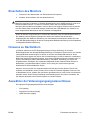 19
19
-
 20
20
-
 21
21
-
 22
22
-
 23
23
-
 24
24
-
 25
25
-
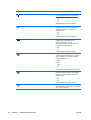 26
26
-
 27
27
-
 28
28
-
 29
29
-
 30
30
-
 31
31
-
 32
32
-
 33
33
-
 34
34
-
 35
35
-
 36
36
-
 37
37
-
 38
38
-
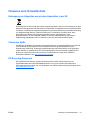 39
39
-
 40
40
HP ENVY 27 27-inch Diagonal IPS LED Backlit Monitor Benutzerhandbuch
- Kategorie
- Fernseher
- Typ
- Benutzerhandbuch
Verwandte Artikel
-
HP Value 23-inch Displays Benutzerhandbuch
-
HP 23 inch Flat Panel Monitor series Benutzerhandbuch
-
HP Compaq LA22f 22-inch LED Backlit LCD Monitor Referenzhandbuch
-
HP Elite L2201x 21.5-inch LED Backlit LCD Monitor Benutzerhandbuch
-
HP Value 23-inch Displays Benutzerhandbuch
-
HP LD4200tm 42-inch Widescreen LCD Interactive Digital Signage Display Benutzerhandbuch
-
HP LD4700 47-inch Widescreen LCD Digital Signage Display Benutzerhandbuch
-
HP Value 23-inch Displays Benutzerhandbuch
-
HP ENVY 24 23.8-inch IPS Monitor with Beats Audio Benutzerhandbuch
-
HP ENVY 24 23.8-inch IPS Monitor with Beats Audio Benutzerhandbuch